들어가며...
Spring Boot의 Spring Data Elasticsearch 를 이용하여 Elasticsearch에 적재되어 있는 데이터를 조회하는 것을 구현하기 위해 Elasticsearch에 데이터를 적재할 필요가 있었습니다.
CRUD(Create Read Update Delete)테스트를 위해 간단한 자체 샘플을 만들어 진행할 수도 있겠으나 해당 부분을 진행하기 전에 우선 Elasticsearch 연동 부분을 구현하기 위해 1차적으로 Kibana에서 제공하는 Sample Data를 적재하는 방법에 대해서 알아보도록 하겠습니다.
- Table Of Contents
- Kibana에서 제공하는 Sample data 적재하기
- 적재된 데이터의 Index, Type, Document 확인하기
- RESTful API로 데이터 조회해 보기
Kibana에서 제공하는 Sample Data 적재하기
Kibana를 이용하여 데이터를 적재하는 것이므로 당연히 Elasticsearch 및 Kibana가 설치되어 있어야 합니다. 아직 설치 이전의 분들은 이전 포스팅을 참조하시기 바랍니다.
2020/01/10 - [Programming/ElasticSearch] - [Elasticsearch] 맥(Mac)에 Homebrew를 사용하여 ElasticSearch 설치하기
[Elasticsearch] 맥(Mac)에 Homebrew를 사용하여 ElasticSearch 설치하기
들어가며... 최근 프로젝트를 진행하면서 ElasticSearch 엔진에 대한 기술 및 사용법이 필요하게 되어 본 포스팅에서는 맥(Mac)에서 ElasticSearch 엔진 설치하는 방법을 정리하도록 하겠습니다. 관련 포스팅 2020..
u2ful.tistory.com
● 위 포스팅을 참조하시어 Elasticsearch, Kibana까지 실행하시고 Browser창에서 "localhost:5601"을 입력하면 아래의 화면이 보이게 됩니다. "Try out sample data" 버튼을 클릭합니다.

● "Try our sample data" 버튼을 클릭하면 아래 화면처럼 현재(2020년 1월 21일) 기준 3개의 Sample Data를 제공하고 있습니다. 이 중에 저는 Sample flight data를 적재하도록 하겠습니다.

● Add" 버튼이 "View data" 로 변경된 것을 볼 수 있습니다. "View data"를 클릭합니다.

● 방금 적재된 데이터를 기반으로 구성된 "Dashboard" 화면으로 이동하게 됩니다.

적재된 데이터의 Index, Type, Document 확인하기
Index, Type, Document의 구조를 알아야 프로그래밍적으로 데이터 CRUD가 가능할 것이기 때문에 적재된 Sample data의 Index, Type, Document의 구조를 확인 해 보도록 하겠습니다.
● 좌측메뉴 중 "Discover" 메뉴로 이동한 후 빨간 동그라미로 표시된 작은 화살표를 누릅니다.
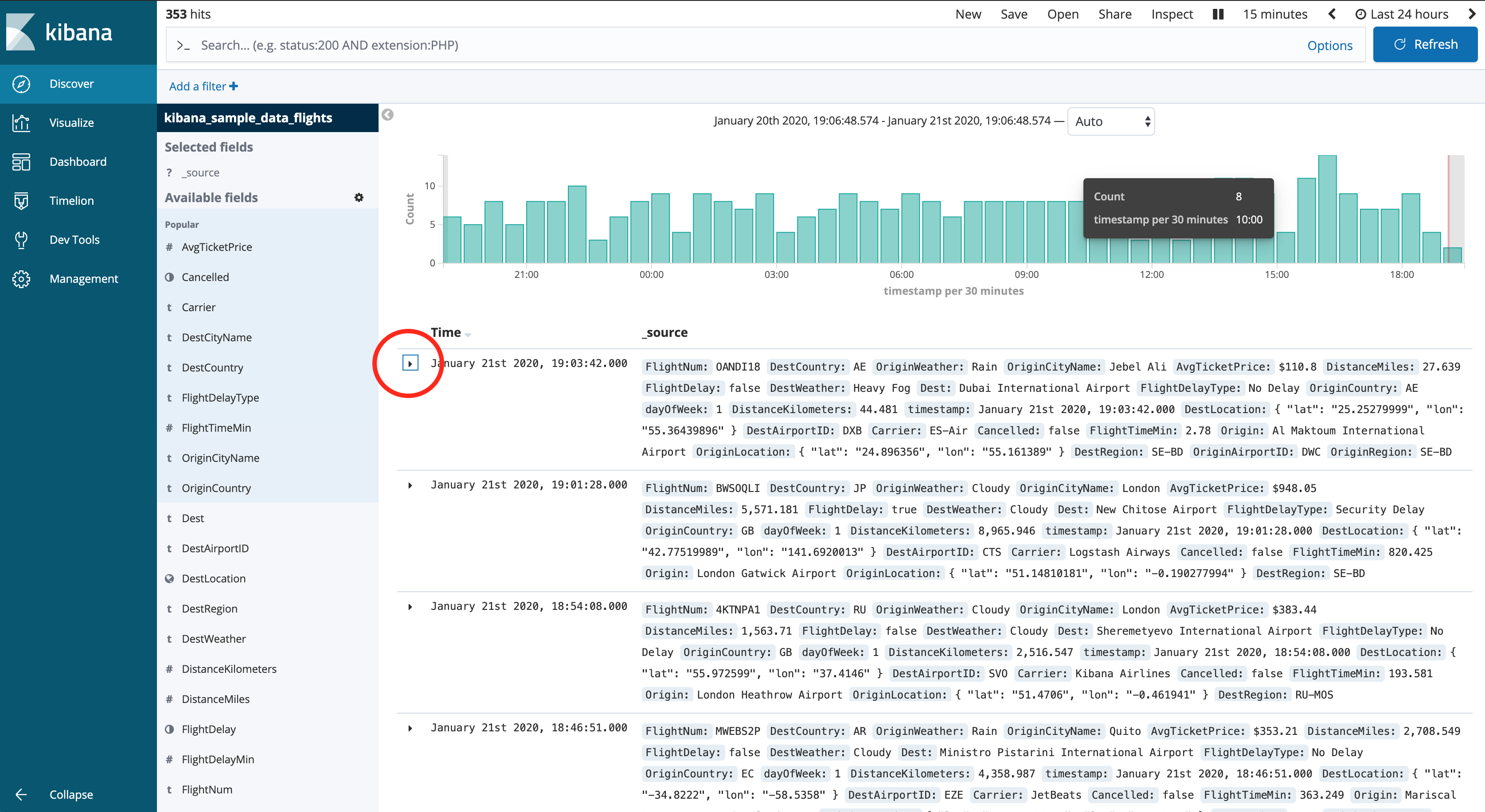
● 데이터의 내용을 한줄로 보여주던 것을 "Table", "JSON"형태로 확인할 수 있습니다. 디폴트 "Table" 탭이 선택되어 있습니다.
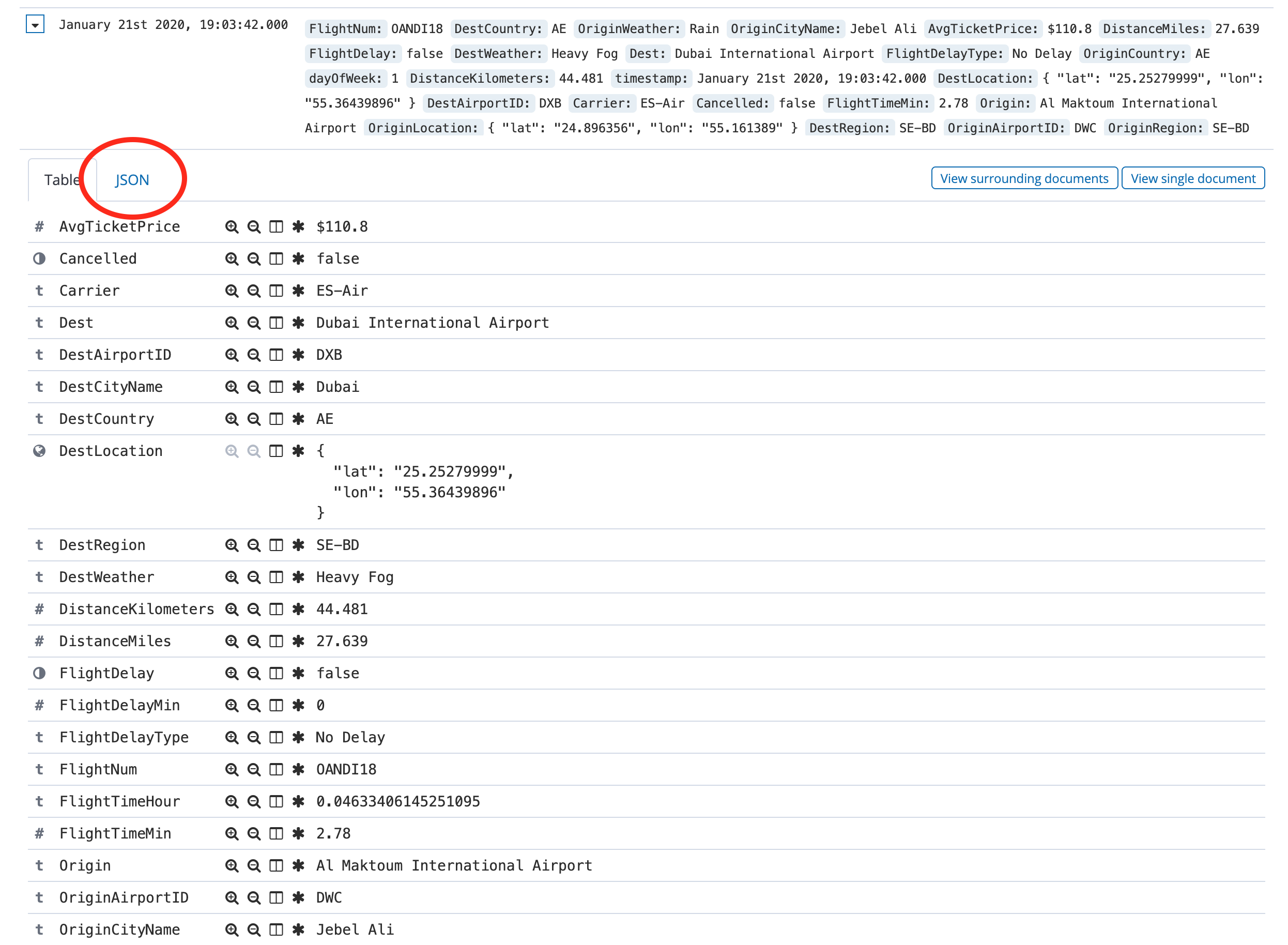
● "JSON" 탭을 클릭합니다.

JSON형태로 변경하면 위의 그림에서 보는 것처럼 해당 Index의 "Index명", "Type" 값 및 "_source"(Document)의 형태를 확인할 수 있습니다.
RESTful API로 데이터 조회해 보기
위 단계에서 얻어낸, Index, Type, Id 값을 이용하여 간단하게 RESTful Client에서 데이터 조회가 잘 되는 지 확인해 보도록하겠습니다.
Postman과 같은 HTTP Client 프로그램을 이용하여 URL에 "localhost:9200/kibana_sample_data_flights/_doc/2FxAx28Bk3FUJxgbby3i" 를 입력합니다. (주황색 부분은 본인의 sample data의 "_id"값으로 변경하시면 됩니다.

위와 같이 Kibana에서 보이는 내용과 일치하면 정상 동작한 것입니다.
U2ful은 ♥입니다. @U2ful Corp.
'Programming > ElasticSearch' 카테고리의 다른 글
| [Elasticsearch] Analysis & Analyzer (0) | 2020.02.04 |
|---|---|
| [Elasticsearch] 하나의 컴퓨터에 여러 개의 Node 실행시키기 (0) | 2020.01.31 |
| [Elasticsearch] 맥(Mac)에 Homebrew를 사용하여 ElasticSearch 설치하기 (0) | 2020.01.10 |


